Çoğu Sony Vaio dizüstü bilgisayar kullanıcısı için gizliliği korumak için her zaman bir Windows parolası ayarlanır. Gerek Sony Vaio'da şifreyi sıfırla parolayı unuttuysanız veya Sony Vaio parolası kilitlendiyse/kaybolduysa. Yardım için servis merkezine gitmeniz gerektiğinden bu büyük bir sorun olabilir. Bu makale sizi kurtarabilir. Windows 10/8.1/8/7 yüklü Sony Vaio dizüstü bilgisayarda parolanın nasıl kaldırılacağına dair 3 çözüm sunacak.
- Bölüm 1. PassFab Yazılımıyla Sony Vaio Dizüstü Bilgisayarda Parolayı Kurtarma
- Bölüm 2. Parola Sıfırlama Diskine Sahip Sony Vaio Dizüstü Bilgisayarda Parolayı Kaldırın (Yalnızca Önceden Hazırlanmış Bir Sıfırlama Diski ile Çalışın)
- Bölüm 3. Komut İstemini Kullanarak Sony Vaio'da Parolayı Sıfırlama (Yalnızca Kilitsiz Dizüstü Bilgisayar için Geçerlidir)
Bölüm 1. PassFab Yazılımıyla Sony Vaio Dizüstü Bilgisayarda Parolayı Kurtarma
Genellikle çoğu insan parola sıfırlama diski yapma alışkanlığı kazanmaz. Sony Vaio giriş şifresini unuttuklarında yapacakları bir şey olmadan şifre giriş arayüzünde takılıp kaldılar. Sony Vaio şifre kurtarma aracının yardımıyla artık sorun olmayacak, PassFab 4WinKey . Disk olmadan Sony Vaio dizüstü bilgisayarda Yönetici/misafir parolasını sıfırlamanızı sağlar.
Aşama 1. PassFab 4WinKey'i kilidi açılmış bir bilgisayara indirip yükleyin ve başlatın. Parola sıfırlama diski yazmak için bir CD/DVD veya USB sürücüsü kullanın.

Adım 2. Önyüklenebilir parola kurtarma diskini kilitli Sony Vaio dizüstü bilgisayara takın. Bilgisayarınızı bu diskten başlatın. Yeniden başlatın ve ardından Windows şifre kurtarma arayüzüne erişeceksiniz. Windows sisteminizi seçin, kilitli hesabınızı seçin ve ardından sıfırlamak veya kaldırmak için.

Aşama 3. Şifreyi kaldırdıktan/sıfırladıktan sonra, gerekirse yeni bir şifre oluşturabilir ve ardından yeni şifre ile bilgisayarınızı yeniden başlatabilirsiniz.

Bölüm 2. Parola Sıfırlama Diskine Sahip Sony Vaio Dizüstü Bilgisayarda Parolayı Kaldırın (Yalnızca Önceden Hazırlanmış Bir Sıfırlama Diski ile Çalışın)
Bilgisayarınız kilitlenmeden önce bir parola sıfırlama diski hazırladıysanız, parola kurtarma diskiyle Sony Vaio dizüstü bilgisayarda parolayı kesinlikle atlayabilirsiniz. Bunun yalnızca Windows yerel kullanıcı hesabı için geçerli olduğunu bilmeniz gerekir.
Aşama 1. Şifre çubuğunun altında "Şifreyi sıfırla"yı görene kadar birkaç kez yanlış şifre girin. "Şifreyi sıfırla" yı tıklayın.
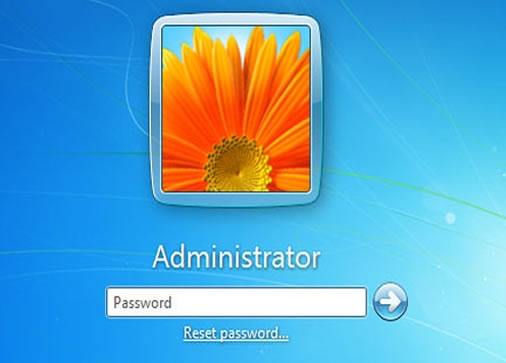
Adım 2. "Parola Sıfırlama Sihirbazı" açıldığında, parola sıfırlama diskini kilitli Sony Vaio'ya yerleştirin. Açılır listeden şifre anahtarını seçin. Sonrakine tıkla".
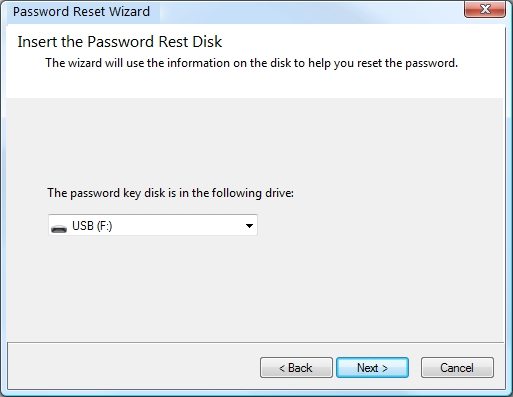
Aşama 3. Yeni bir şifre yazın ve onaylayın. Sony Vaio dizüstü bilgisayarın şifresini tekrar kaybetmeniz durumunda daha fazla referans olması için yeni bir şifre ipucu yazabilirsiniz.
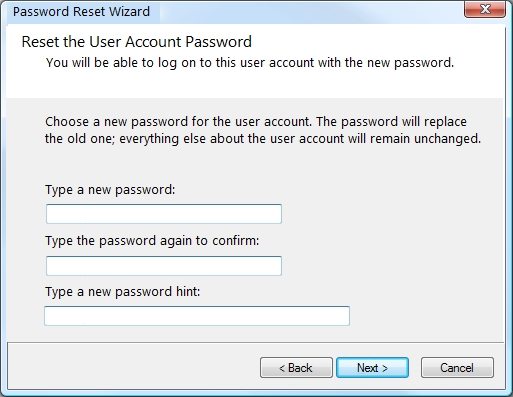
Bölüm 3. Komut İstemini Kullanarak Sony Vaio'da Parolayı Sıfırlama (Yalnızca Kilitsiz Dizüstü Bilgisayar için Geçerlidir)
Sony Vaio dizüstü bilgisayarın kilidini, yalnızca kilidi açılmış dizüstü bilgisayar için kullanılabilen komut istemiyle açabilirsiniz. Ve veri kaybetme veya sisteminize zarar verme riskini taşıyıp taşımayacağınızı değerlendirmeniz gerekir. Değilse, lütfen ilk yönteme bakın.
Aşama 1. "Çalıştır" komut kutusunu açmak için "Windows" ve "R" tuşlarına basın. Komut istemini başlatmak için "cmd" yazın ve "Enter" tuşuna basın.
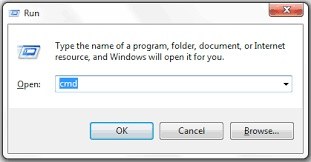
Adım 2. Komut istemine "net user" komutunu yazın ve "Enter" tuşuna basın. Size kullanıcı hesabını gösterecektir.
Aşama 3. Yeni bir şifre oluşturmak için "net user username new password" yazın. Örneğin, "Dave" kullanıcısı için yeni şifre oluşturmak istiyorsanız, "net user Dave new password" komutunu girmeniz ve Enter tuşuna basmanız yeterlidir. Parolayı kaldırmak istiyorsanız, "yeni parola"yı "*" ile değiştirin.
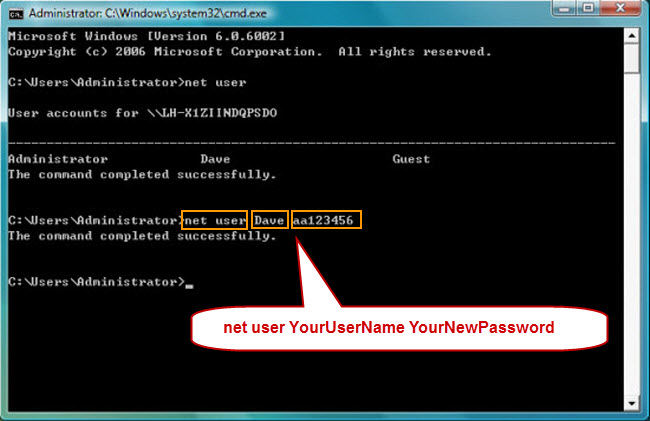
Ardından yeni oluşturduğunuz şifre ile bilgisayarınıza giriş yapabilirsiniz.
Sonuç olarak
Bilgisayar meraklısı değilseniz veya verilerinizi kaybetmek istemiyorsanız, PassFab 4WinKey , Sony Vaio parola kaldırma, parolayı unuttuğunuzda/kaybettiğinizde hayat kurtarıcıdır. Başka sorunlarla karşılaşırsanız, lütfen bize bir mesaj bırakın.